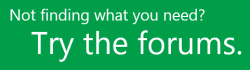Project 설치
Applies To
Project Online 데스크톱 클라이언트 Project Professional 2024 Project Standard 2024 Project Professional 2021 Project Standard 2021 Project Professional 2019 Project Standard 2019 Project Professional 2016 Project Standard 2016 비즈니스용 Office Microsoft Office 365 Small Business Microsoft 365 관리자 Office.com Project for Office 365시작하기 전에 PC가 시스템 요구 사항을 충족하는지 확인합니다.
아래 단계는 Project Online 구독 버전 및 Project 2021, 2019 또는 2016의 비구독 버전에 대한 것입니다. Project 독립 실행형 애플리케이션으로 판매되므로 아직 없는 경우 Project를 구입하거나 사용해 보세요.
Project Online Professional 또는 Project Online Premium: Project 클라우드 기반 솔루션 중 하나를 구독 중이라면 할당된 라이선스가 있지 않은 한 설치 옵션이 표시되지 않습니다.. 라이선스 할당에 대한 책임이 있는 Microsoft 365의 관리자인 경우 사용자에게 라이선스 할당을 참조합니다.
참고: Project Online Essentials은(는) Project 데스크톱 버전을 포함하지 않으므로 설치할 필요가 없습니다.
Project Standard 또는 Project Professional: 이 비구독 버전 중 하나를 사용 중이라면 구입 시 제품 키가 제공됐을 것입니다. Project 처음 설치하기 전에 기존 또는 새 Microsoft 계정 으로 로그인하고 microsoft365.com/setup 제품 키*를 입력합니다. 키 사용 시 계정과 Project 앱이 연결되며 이 절차는 한 번만 수행하면 됩니다.
참고: 일부 버전의 Project 연결된 Microsoft 계정이나 회사 또는 학교 계정이 없거나 다른 방식으로 제품 키를 사용해야 합니다. Project Professional 2021, Project Professional 2019, Project Standard 2021, 또는 Project Standard 2019 버전을 다음 방식으로 구입했는지 확인하세요.Microsoft 직장 할인 프로그램(이전의 HUP(가정 사용 프로그램)): 회사 Microsoft 직장 할인 프로그램 혜택을 통해 개인 용도로 Project을(를) 구입했으며 제품 키를 가지고 있다면 HUP를 통한 Office 설치를 참조하세요. (동일한 Microsoft 365 설치 단계가 직장 할인 프로그램을 통해 구입한 Project 독립 실행형 버전에 적용됩니다.)볼륨 라이선스 버전: IT 부서에서 조직 전체에 Project 볼륨 라이선스 버전을 설치하는 데 다른 방법을 사용할 수 있습니다. 설치를 지원 받으려면 IT 부서에 문의하세요.타사 판매자: 타사에서 Project을(를) 구입했으며 제품 키에 문제가 있습니다.
팁: 소규모 비즈니스 소유자이고 Microsoft 365를 설정하는 방법에 관한 자세한 정보를 찾고 있다면 중소기업 도움말 및 학습을 방문하세요.
1단계: 로그인하여 Project 다운로드
-
microsoft365.com 이동하고 아직 로그인하지 않은 경우 로그인을 선택합니다.
-
이 Project 버전과 연결된 계정으로 로그인합니다. 이 계정은 Microsoft 계정 (비구독 버전을 이용하는)이나, 회사 또는 학교 계정(비구독 버전을 이용하는)일 수 있습니다.
계정 세부 정보를 잊으셨나요? Microsoft 365에서 사용하는 계정을 잊어버렸습니다를 참조하세요.
-
로그인 한 후 Project 구독 또는 비구독 버전에 대한 아래 단계를 따릅니다.
Project (Standard or Professional) 비구독 버전

-
Microsoft 365 홈페이지에서 설치 등을 선택합니다.
-
Microsoft 365 제품이 여러 개 있는 경우 소유 제품 목록을 스크롤해야 하거나 Microsoft 365 구독이 있는 경우 헤더에서 소유한 모든 Microsoft 제품을 나열하는 구독 선택합니다.
설치할 Project 버전을 찾고 설치를 선택합니다.
팁: Project을(를) 다른 언어로 설치하거나 64비트 버전을 설치하려면 기타 옵션 링크를 선택합니다. 원하는 언어 및 비트 버전을 선택한 다음, 설치를 선택합니다.
Project Online (Premium or Professional) 구독 버전

-
Microsoft 365 홈페이지에서 설치 및 기타 > Microsoft 365 앱 설치를 선택합니다. (다른 시작 페이지를 설정한 경우 admin.microsoft.com/OLS/MySoftware.aspx로 이동하세요.)
-
앱 & 디바이스 보기에서 프로젝트를 선택합니다. 언어 및 비트 버전을 선택한 다음 설치를 선택합니다. (64 비트를 설치하려면, 버전 아래에서 고급을 선택하고 64 비트를 선택한 다음 설치를 선택합니다.)
-
팁: 페이지 왼쪽에 있는 앱 & 디바이스 아래에 Project가 나열되지 않은 경우 라이선스가 없다는 의미일 수 있습니다. 라이선스를 보유하는지 확인하고 라이선스가 없는 경우 관리자에게 라이선스 할당을 문의하세요.
Project 다운로드를 시작합니다. 2단계의 화면 지시에 따라 설치를 완료합니다.
-
2단계: Project 설치
-
사용 중인 브라우저에 따라 실행(Microsoft Edge 또는 Internet Explorer), 설정(Chrome) 또는 파일 저장(Firefox)을 클릭합니다.
이 앱에서 장치를 변경하도록 허용하시겠습니까?라는 사용자 계정 컨트롤 프롬프트가 표시되면 예를 클릭합니다.
설치가 시작됩니다.
-
완료되면 시작을 선택한 다음 검색하여 앱 목록에서 Project 찾습니다.
추가 지원
여전히 필요한 답을 찾지 못한 경우 support.office.com을 검색하거나 프로젝트 도움말 센터에서 주제 목록을 살펴보세요.
토론 포럼에 질문과 문제점을 게시하는 것도 도움이 될 수 있습니다. Project 토론 포럼은 보통 매우 활동적이기 때문에 작업하면서 비슷한 문제를 경험했거나 같은 상황에 처한 다른 사용자를 쉽게 찾는 데 도움이 됩니다.